PurpIE (AKA Rounded-Rectangle-Purple) to motyw Gnome Shell, który zmienia pulpit Gnome z podstawowych kolorów czarno-szarych/niebieskich na odświeżający fioletowy. W tym przewodniku pokażemy, jak zainstalować PurpIE i ustawić go jako domyślny motyw.
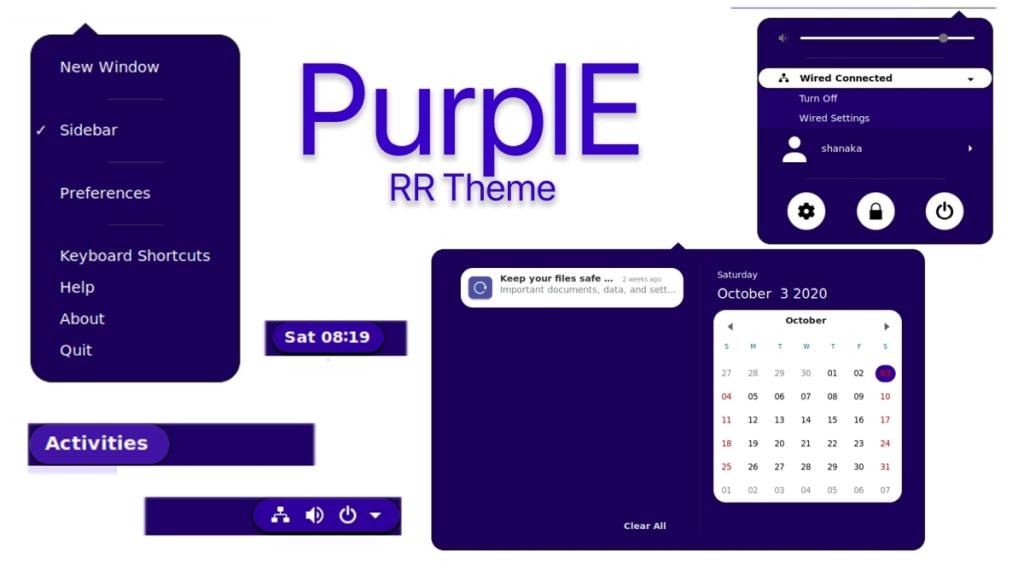
Pobieranie PurpIE
Motyw PurpIE Gnome Shell jest dostępny do pobrania w wielu miejscach online. W tej części przewodnika omówimy, w jaki sposób można pobrać motyw PurpIE na pulpit Gnome Shell w obu metodach (Gnome-look i GitHub).
Aby rozpocząć proces pobierania, postępuj zgodnie z poniższymi instrukcjami, które odpowiadają preferowanej metodzie pobierania.
Wygląd gnoma
Być może najłatwiejszym sposobem zdobycia motywu PurpIE Gnome Shell jest przejście do Gnome-look.org , popularnej witryny z motywami. Aby rozpocząć pobieranie, znajdź zakładkę „pliki” na stronie PurpIE .
W zakładce „Pliki” zobaczysz jeden plik dostępny do pobrania. Spójrz na niebieską kolumnę „DL” i kliknij strzałkę. Po kliknięciu strzałki pojawi się wyskakujące okienko. W tym wyskakującym oknie wybierz opcję pobierania, aby umożliwić PurpIE pobieranie bezpośrednio na komputer z systemem Linux.
GitHub
Jeśli wygląd Gnome nie jest Twoim stylem, będziesz mógł również pobrać motyw PurpIE Gnome Shell pobrany przez GitHub za pomocą polecenia git clone . Niektórzy użytkownicy mogą wybrać Git zamiast Gnome-look, ponieważ nie ma potrzeby wyodrębniania żadnego z plików motywu po pobraniu.
Aby pobrać motyw PurpIE z GitHub, musisz najpierw zainstalować narzędzie „Git” na komputerze z systemem Linux. Ten program jest mały i łatwy do zainstalowania i pozwoli Ci na interakcję z takimi repozytoriami Git jak to.
Aby zainstalować Git, otwórz okno terminala i postępuj zgodnie z instrukcjami instalacji poniżej.
Ubuntu
sudo apt zainstaluj git
Debiana
sudo apt-get zainstaluj git
Arch Linux
sudo pacman -S git
Fedora
sudo dnf zainstaluj git
OpenSUSE
sudo zypper zainstaluj git
Po zainstalowaniu narzędzia Git na komputerze pobranie PurpIE jest tak proste, jak jedno polecenie. Używając polecenia git clone w oknie terminala, pobierz pliki motywów.
klon git https://github.com/metro2222/-rounded-rectangle-purple-theme-.git PurpIE/
Przenieś pliki motywu z folderu PurpIE za pomocą polecenia mv .
mv PurpIE/Zaokrąglony-prostokąt-Fioletowy/ ~/
Usuń folder PurpIE za pomocą rm .
rm Purpurowy/
Wyodrębnianie PurpIE
Jeśli wybrałeś pobieranie PurpIE za pomocą metody Gnome-look, twoje pliki motywów są spakowane w archiwum TarXZ. Ten plik archiwum należy zdekompresować przed rozpoczęciem instalacji.
Aby zdekompresować pliki motywów, otwórz okno terminala. Po otwarciu okna terminala użyj polecenia CD, aby przejść do katalogu „Pobrane”. Następnie uruchom polecenie tar xvf, aby wyodrębnić zawartość archiwum.
cd ~/Pobieranie plików tar xvf Rounded-Rectangle-Purple.tar.xz
Po zakończeniu procesu wyodrębniania w katalogu „Pobrane” pojawi się folder o nazwie „Zaokrąglony-prostokąt-fioletowy”. „Rounded-Rectangle-Purple” to inna nazwa motywu PurpIE.
Instalowanie PurpIE
Motyw PurpIE Gnome Shell można zainstalować na dwa sposoby w systemie Linux. Pierwszy sposób instalacji znany jest jako tryb jednego użytkownika, co oznacza, że tylko użytkownik, który zainstalował motyw, może uzyskać do niego dostęp. Druga metoda dotyczy całego systemu, co oznacza, że bez względu na to, jaki użytkownik zainstaluje PurpIE, każdy będzie miał do niego dostęp.
W tym przewodniku pokażemy, jak zainstalować PurpIE w obu metodach. Aby rozpocząć instalację, postępuj zgodnie z poniższymi instrukcjami, które odpowiadają preferowanej konfiguracji.
Pojedynczy użytkownik
Instalując motyw PurpIE Gnome Shell w trybie jednego użytkownika, zacznij używać mkdir polecenie, aby utworzyć nowy katalog „.themes”. Ten nowy folder zostanie utworzony w twoim katalogu domowym i będzie obsługiwał pliki motywów dla twojego użytkownika.
mkdir -p ~/.themes
Po utworzeniu nowego folderu uruchom poniższe polecenie, aby zainstalować motyw w trybie jednego użytkownika.
mv ~/Pobieranie/Zaokrąglony-prostokąt-Fioletowy/ ~/.themes/
Lub, jeśli pobrałeś motyw PurpIE przez GitHub, uruchom:
mv ~/Zaokrąglony-prostokąt-fioletowy/ ~/.themes/
Cały system
Aby zainstalować motyw PurpIE Gnome Shell w trybie ogólnosystemowym, zacznij od dostępu do katalogu „Pobrane”, w którym znajdują się pliki motywów.
cd ~/Pobieranie
Po przejściu do katalogu „Pobrane” możesz rozpocząć instalowanie plików motywu za pomocą poniższych poleceń.
sudo -s mv Rounded-Rectangle-Purple/ /usr/share/themes/
Lub, jeśli pobrałeś pliki z GitHub, wykonaj następujące czynności.
cd ~/ sudo -s mv Rounded-Rectangle-Purple/ /usr/share/themes/
Włączanie PurpIE
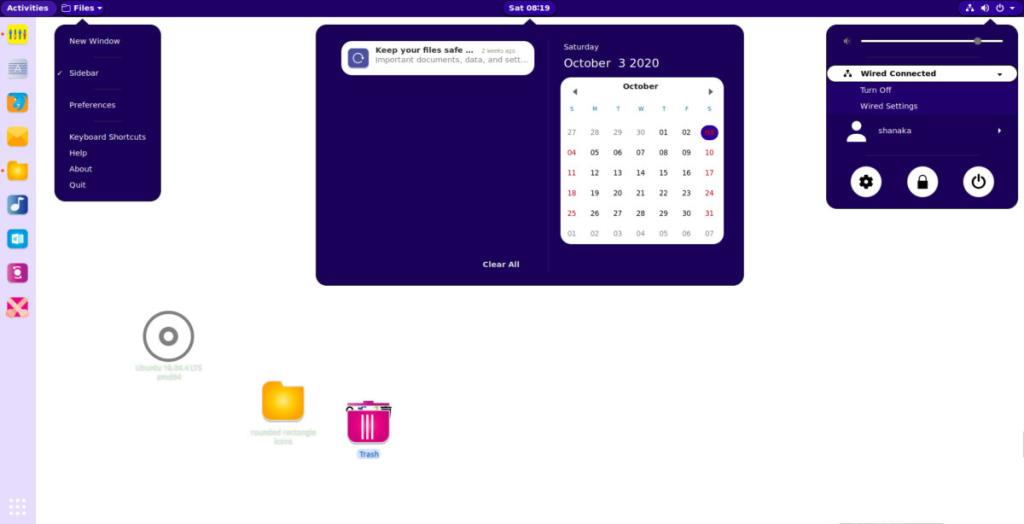
Motyw PurpIE musi być ustawiony jako domyślny motyw Gnome Shell, zanim będzie można go użyć. Oto jak to zrobić. Najpierw zainstaluj aplikację Gnome Tweaks za pomocą poniższych poleceń.
Ubuntu
sudo apt install gnome-tweaks
Debiana
sudo apt-get install gnome-tweaks
Arch Linux
sudo pacman -S gnome-tweaks
Fedora
sudo dnf zainstaluj gnome-poprawki
OpenSUSE
sudo zypper zainstaluj gnome-poprawki
Uruchom aplikację Gnome Tweaks na swoim komputerze, wyszukując „Tweaks” w menu aplikacji Gnome. Następnie postępuj zgodnie z tym przewodnikiem, aby rozszerzenia Gnome działały w twoim systemie (jeśli nie masz jeszcze tej konfiguracji).
Po skonfigurowaniu rozszerzeń Gnome zainstaluj to rozszerzenie Gnome, które pozwala na niestandardowe motywy powłoki. Następnie w Tweaks wybierz „Wygląd”, a następnie „Powłoka” i zmień domyślny na „Rounded-Rectangle-Purple”, aby aktywować PurpIE.

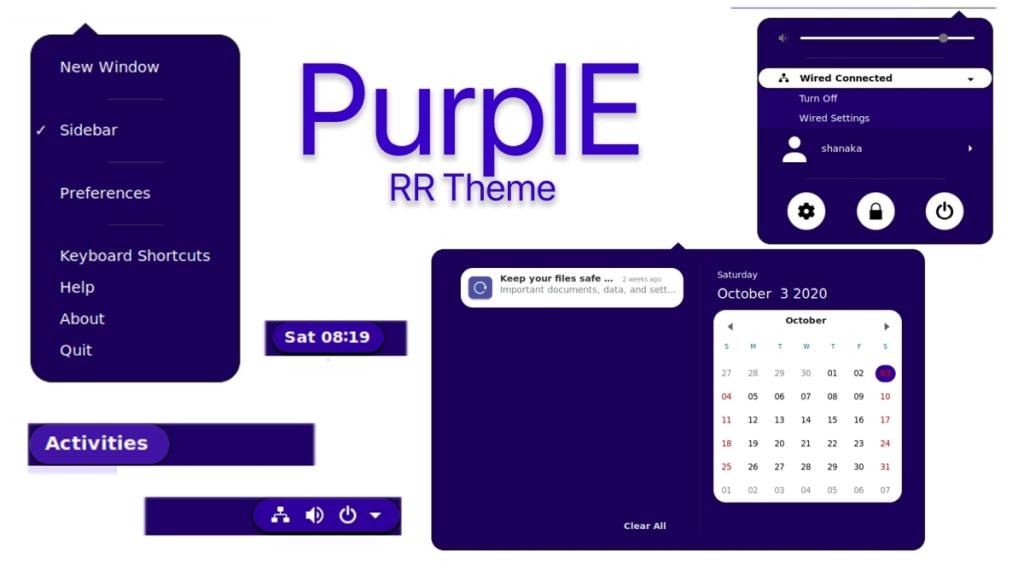
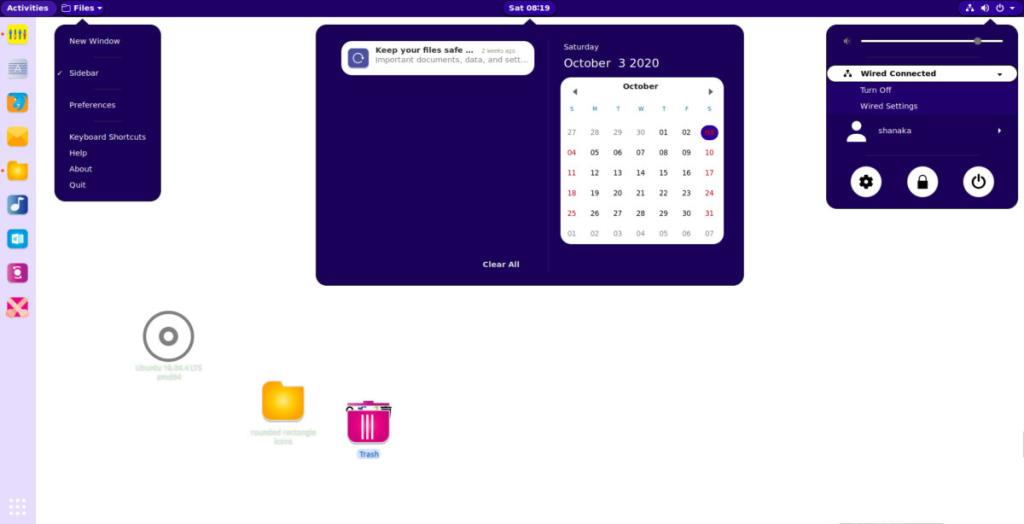





![Jak odzyskać utracone partycje i dane z dysku twardego [Poradnik] Jak odzyskać utracone partycje i dane z dysku twardego [Poradnik]](https://tips.webtech360.com/resources8/r252/image-1895-0829094700141.jpg)


